Atualizado em November 2024: Pare de receber mensagens de erro que tornam seu sistema mais lento, utilizando nossa ferramenta de otimização. Faça o download agora neste link aqui.
- Faça o download e instale a ferramenta de reparo aqui..
- Deixe o software escanear seu computador.
- A ferramenta irá então reparar seu computador.
Você acha difícil pressionar várias teclas ao mesmo tempo? Sticky Keys permite que você use as teclas Shift, Ctrl, Alt ou Windows pressionando uma tecla de cada vez. Use este recurso integrado de Acessibilidade do Windows e
configurar Sticky Keys(Alaska)
…Arkansas.
https://thewindowsclub-thewindowsclubco.netdna-ssl.com/wp-content/uploads/2010/04/sticky-keys.gif
Tabela de Conteúdos
Configurar Sticky Keys no Windows
Atualizado: novembro 2024.
Recomendamos que você tente usar esta nova ferramenta. Ele corrige uma ampla gama de erros do computador, bem como proteger contra coisas como perda de arquivos, malware, falhas de hardware e otimiza o seu PC para o máximo desempenho. Ele corrigiu o nosso PC mais rápido do que fazer isso manualmente:
- Etapa 1: download da ferramenta do reparo & do optimizer do PC (Windows 10, 8, 7, XP, Vista - certificado ouro de Microsoft).
- Etapa 2: Clique em Iniciar Scan para encontrar problemas no registro do Windows que possam estar causando problemas no PC.
- Clique em Reparar tudo para corrigir todos os problemas
Se pressionar CTRL+ALT+DEL é um feito acrobático, você pode configurar Sticky Keys. Com Sticky Keys você pode pressionar uma tecla de cada vez em um atalho de teclado. Você pode até mesmo configurá-la para fazer um ruído para saber que está funcionando.
Você pode configurar Sticky Keys no Windows 8, Windows 7, Windows Vista ou Windows XP.
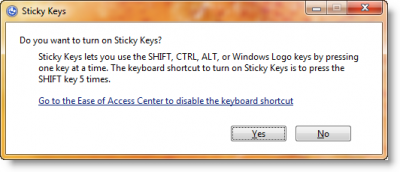
Prima sua tecla SHIFT 5 vezes seguidas, depois clique no link, para começar com Sticky Keys no Windows 7 ou Windows Vista.
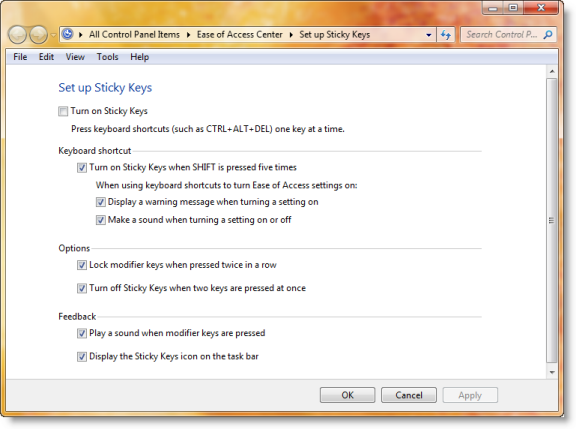
Você também pode acessar a opção Set up Sticky Keys via All Control Panel Items > Ease of Access Center > Set up Sticky Keys.
Para ativar ou desativar o recurso StickyKeys, o usuário pode pressionar a tecla Shift 5 vezes seguidas.
Veja este post se as janelas de Ajuda se abrirem automaticamente quando você iniciar qualquer programa. Você pode ter que desativar o StickyKeys.
RECOMENDADO: Clique aqui para solucionar erros do Windows e otimizar o desempenho do sistema
Vinicius se autodenomina um usuário apaixonado de Windows que adora resolver erros do Windows em particular e escrever sobre sistemas Microsoft em geral.
